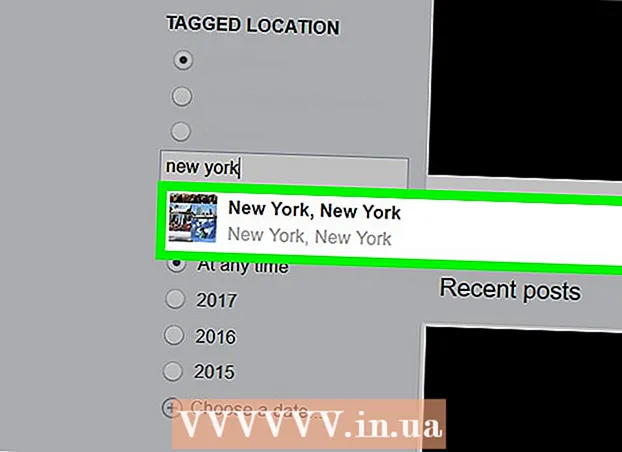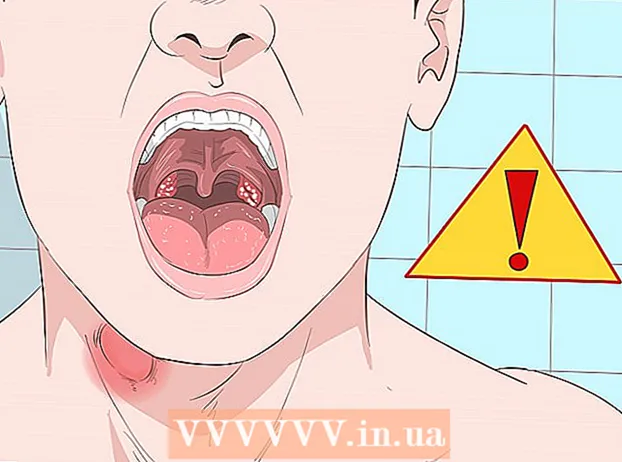লেখক:
Virginia Floyd
সৃষ্টির তারিখ:
13 আগস্ট 2021
আপডেটের তারিখ:
11 মে 2024

কন্টেন্ট
- ধাপ
- 5 এর 1 পদ্ধতি: একটি বুকমার্ক যুক্ত করা
- 5 এর পদ্ধতি 2: পাঠ্যটিতে বুকমার্ক বন্ধনী প্রদর্শন করুন
- 5 এর 3 পদ্ধতি: একটি নির্দিষ্ট বুকমার্কে যান
- 5 এর 4 পদ্ধতি: বুকমার্ক ক্রস-রেফারেন্সিং
- 5 এর 5 পদ্ধতি: একটি বুকমার্ক মুছে ফেলা
- পরামর্শ
মাইক্রোসফ্ট ওয়ার্ডে বুকমার্ক বৈশিষ্ট্যটি আপনাকে পাঠ্যের বড় বড় ব্লকগুলির মধ্যে স্ক্রোল না করে দ্রুত দীর্ঘ নথিতে প্যাসেজগুলি সন্ধান করতে দেয়, অথবা পুরো পাঠ্যের অনেক জায়গায় ছড়িয়ে থাকা শব্দগুলির সাথে ফাইন্ড বৈশিষ্ট্যটি ব্যবহার করতে পারে। পাঠ্যে সামঞ্জস্যতা নিশ্চিত করার জন্য নথির অন্যান্য স্থান যাচাইয়ের প্রয়োজন এমন একটি প্যাসেজ সম্পাদনা করার সময় এই বৈশিষ্ট্যটি কার্যকর হতে পারে। মাইক্রোসফট ওয়ার্ড 2003, 2007, এবং 2010 এ কিভাবে বুকমার্ক যোগ করতে হয়, সেইসাথে কিভাবে বুকমার্ক বন্ধনী প্রদর্শন করতে হয়, বুকমার্কগুলিতে নেভিগেট করতে হয়, ক্রস-রেফারেন্স বুকমার্ক এবং কিভাবে একটি বুকমার্ক মুছে ফেলা যায় সে সম্পর্কে নির্দেশনা দেওয়া আছে।
ধাপ
5 এর 1 পদ্ধতি: একটি বুকমার্ক যুক্ত করা
 1 বুকমার্কের জন্য পাঠ্যের মধ্যে একটি স্থান নির্বাচন করুন। আপনি হয় পাঠ্যের একটি ব্লক নির্বাচন করতে পারেন অথবা অনুচ্ছেদের শুরুতে কার্সার স্থাপন করতে ক্লিক করুন।
1 বুকমার্কের জন্য পাঠ্যের মধ্যে একটি স্থান নির্বাচন করুন। আপনি হয় পাঠ্যের একটি ব্লক নির্বাচন করতে পারেন অথবা অনুচ্ছেদের শুরুতে কার্সার স্থাপন করতে ক্লিক করুন। 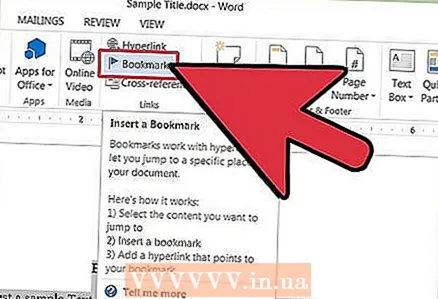 2 বুকমার্ক বৈশিষ্ট্যটি অ্যাক্সেস করুন। বুকমার্ক ডায়ালগ বক্স খোলে।
2 বুকমার্ক বৈশিষ্ট্যটি অ্যাক্সেস করুন। বুকমার্ক ডায়ালগ বক্স খোলে। - ওয়ার্ড 2003 এ: সন্নিবেশ মেনু থেকে "বুকমার্ক" নির্বাচন করুন।
- ওয়ার্ড 2007 এবং 2010 এ: সন্নিবেশ মেনু রিবনে লিঙ্ক গ্রুপ থেকে বুকমার্ক নির্বাচন করুন।
 3 বুকমার্কের নাম দিন। বুকমার্কের নাম অবশ্যই একটি অক্ষর দিয়ে শুরু করা উচিত, কিন্তু সেগুলোতে সংখ্যা থাকতে পারে। স্পেস অনুমোদিত নয়, কিন্তু আপনি "শিরোনাম_1" এর মতো একটি আন্ডারস্কোর (_) দিয়ে শব্দ আলাদা করতে পারেন।
3 বুকমার্কের নাম দিন। বুকমার্কের নাম অবশ্যই একটি অক্ষর দিয়ে শুরু করা উচিত, কিন্তু সেগুলোতে সংখ্যা থাকতে পারে। স্পেস অনুমোদিত নয়, কিন্তু আপনি "শিরোনাম_1" এর মতো একটি আন্ডারস্কোর (_) দিয়ে শব্দ আলাদা করতে পারেন।  4 "যোগ করুন" বোতামে ক্লিক করুন। আপনার বুকমার্ক তৈরি করা হয়েছে।
4 "যোগ করুন" বোতামে ক্লিক করুন। আপনার বুকমার্ক তৈরি করা হয়েছে।
5 এর পদ্ধতি 2: পাঠ্যটিতে বুকমার্ক বন্ধনী প্রদর্শন করুন
 1 ওয়ার্ডে অপশন ডায়ালগ বক্স খুলুন। আপনার ওয়ার্ড সংস্করণের উপর নির্ভর করে এটি করার পদ্ধতি ভিন্ন।
1 ওয়ার্ডে অপশন ডায়ালগ বক্স খুলুন। আপনার ওয়ার্ড সংস্করণের উপর নির্ভর করে এটি করার পদ্ধতি ভিন্ন। - ওয়ার্ড 2003 এ: সরঞ্জাম মেনু থেকে বিকল্পগুলি চয়ন করুন, তারপরে ভিউ ট্যাবে ক্লিক করুন।
- ওয়ার্ড 2007 এ: ফাইল মেনু প্রদর্শনের জন্য উপরের বাম কোণে মাইক্রোসফ্ট অফিস বোতামটি ক্লিক করুন, তারপরে ওয়ার্ড বিকল্প বোতামে ক্লিক করুন।
- ওয়ার্ড 2010 এ: ফাইল ট্যাবে যান এবং ফাইল পৃষ্ঠার বাম পাশে ফাইল মেনু থেকে বিকল্পগুলি নির্বাচন করুন।
 2 "উন্নত" নির্বাচন করুন।’
2 "উন্নত" নির্বাচন করুন।’  3 "ডকুমেন্ট কন্টেন্ট দেখান" বিভাগে যান।
3 "ডকুমেন্ট কন্টেন্ট দেখান" বিভাগে যান। 4 "বুকমার্ক দেখান" এর পাশের বাক্সটি চেক করুন। ওয়ার্ড অপশন ডায়ালগ বক্স বন্ধ করতে ঠিক আছে ক্লিক করুন। বুকমার্ক বিভাগে যেকোনো লেখা বন্ধনী দ্বারা বেষ্টিত হবে; যদি বুকমার্কে কোন টেক্সট না থাকে, এটি পরিবর্তে "I-beam" হিসাবে প্রদর্শিত হবে। কোন বন্ধনী বা "I-beams" মুদ্রিত হয় না।
4 "বুকমার্ক দেখান" এর পাশের বাক্সটি চেক করুন। ওয়ার্ড অপশন ডায়ালগ বক্স বন্ধ করতে ঠিক আছে ক্লিক করুন। বুকমার্ক বিভাগে যেকোনো লেখা বন্ধনী দ্বারা বেষ্টিত হবে; যদি বুকমার্কে কোন টেক্সট না থাকে, এটি পরিবর্তে "I-beam" হিসাবে প্রদর্শিত হবে। কোন বন্ধনী বা "I-beams" মুদ্রিত হয় না। - বুকমার্কের টেক্সট বুকমার্কের বাইরের টেক্সটের মতোই সম্পাদনা করা যায়। আপনি যদি একটি বুকমার্ক থেকে একটি নতুন স্থানে পাঠ্যের অংশটি কেটে বা অনুলিপি করেন, তাহলে স্থানান্তরিত পাঠ্যটি বুকমার্ক হবে না। আপনি যদি বুকমার্কের ভিতরে টেক্সটে বন্ধনী যোগ করেন, নতুন টেক্সট বুকমার্ক টেক্সটের অংশ হয়ে যায়; যদি আপনি বুকমার্ক বন্ধনীগুলির ভিতরে কিছু লেখা সরিয়ে দেন, বুকমার্কটি বাকী পাঠ্যের সাথে থাকে। যদি আপনি বুকমার্ক সহ সমগ্র বুকমার্ক উপাদানটি একই ডকুমেন্টের একটি নতুন স্থানে কাটা এবং আটকান, তাহলে বুকমার্কটি স্থানান্তরিত পাঠ্যের সাথে চলে যায়; যদি আপনি একটি বুকমার্ক অন্তর্ভুক্ত না করেন, এটি নথিতে যেখানে থাকে সেখানেই থাকে। যখন আপনি বুকমার্ক আইটেমটি বুকমার্ক বন্ধনী সহ অন্য নথিতে অনুলিপি করেন, তখন মূল এবং নতুন নথিতে বুকমার্ক থাকবে।এই কারণে, পাঠ্য সম্পাদনা করার আগে যেকোনো বুকমার্ক প্রদর্শন করা একটি ভাল ধারণা যাতে নিশ্চিত করা যায় যে আপনি যখন সম্পাদনা শেষ করবেন তখন বুকমার্কগুলি যেখানে শেষ হবে।
5 এর 3 পদ্ধতি: একটি নির্দিষ্ট বুকমার্কে যান
 1 বুকমার্ক ডায়ালগ বক্স খুলুন।
1 বুকমার্ক ডায়ালগ বক্স খুলুন।- ওয়ার্ড 2003 এ: সন্নিবেশ মেনু থেকে "বুকমার্ক" নির্বাচন করুন।
- ওয়ার্ড 2007 এবং 2010 এ: সন্নিবেশ মেনু রিবনে লিঙ্ক গ্রুপে "বুকমার্ক" নির্বাচন করুন।
 2 "সাজান দ্বারা" বিকল্পগুলির মধ্যে একটি চয়ন করুন:নাম অনুসারে বর্ণানুক্রমিকভাবে আপনার বুকমার্কগুলি সাজানোর জন্য "নাম" বা নথিতে তাদের অবস্থান অনুসারে "অবস্থান" নির্বাচন করুন।
2 "সাজান দ্বারা" বিকল্পগুলির মধ্যে একটি চয়ন করুন:নাম অনুসারে বর্ণানুক্রমিকভাবে আপনার বুকমার্কগুলি সাজানোর জন্য "নাম" বা নথিতে তাদের অবস্থান অনুসারে "অবস্থান" নির্বাচন করুন। - তালিকায় লুকানো বুকমার্ক প্রদর্শন করতে, "লুকানো বুকমার্কস" চেকবক্স নির্বাচন করুন।
 3 আপনি যে বুকমার্কটিতে যেতে চান তা নির্বাচন করুন।
3 আপনি যে বুকমার্কটিতে যেতে চান তা নির্বাচন করুন। 4 "গো টু" বাটনে ক্লিক করুন।
4 "গো টু" বাটনে ক্লিক করুন।
5 এর 4 পদ্ধতি: বুকমার্ক ক্রস-রেফারেন্সিং
 1 ক্রস-রেফারেন্স ফাংশন অ্যাক্সেস করুন। আপনি ক্রস-রেফারেন্স ডায়ালগ বক্সে ক্রস-রেফারেন্স তৈরি করুন। এটি খুলতে, আপনার ওয়ার্ড সংস্করণের জন্য এই পদক্ষেপগুলি অনুসরণ করুন:
1 ক্রস-রেফারেন্স ফাংশন অ্যাক্সেস করুন। আপনি ক্রস-রেফারেন্স ডায়ালগ বক্সে ক্রস-রেফারেন্স তৈরি করুন। এটি খুলতে, আপনার ওয়ার্ড সংস্করণের জন্য এই পদক্ষেপগুলি অনুসরণ করুন: - ওয়ার্ড 2003 এ: সন্নিবেশ মেনু থেকে "রেফারেন্স" নির্বাচন করুন এবং তারপরে "ক্রস-রেফারেন্স" নির্বাচন করুন।
- ওয়ার্ড 2007 এবং 2010 এ: সন্নিবেশ মেনু রিবনে লিঙ্ক গ্রুপ থেকে "ক্রস-রেফারেন্স" নির্বাচন করুন।
 2 "রেফারেন্স টাইপ" থেকে "বুকমার্ক" নির্বাচন করুন:"ক্ষেত্র।
2 "রেফারেন্স টাইপ" থেকে "বুকমার্ক" নির্বাচন করুন:"ক্ষেত্র।  3 "সন্নিবেশ রেফারেন্স:" ক্ষেত্র থেকে বুকমার্ক লিঙ্কের ধরন নির্বাচন করুন।বেশিরভাগ ক্ষেত্রে, আপনি "বুকমার্ক পাঠ্য" বিকল্পটি ব্যবহার করবেন।
3 "সন্নিবেশ রেফারেন্স:" ক্ষেত্র থেকে বুকমার্ক লিঙ্কের ধরন নির্বাচন করুন।বেশিরভাগ ক্ষেত্রে, আপনি "বুকমার্ক পাঠ্য" বিকল্পটি ব্যবহার করবেন।  4 তালিকা থেকে একটি বুকমার্ক নির্বাচন করুন "কোন বুকমার্কের জন্য:"। আপনার বুকমার্কের জন্য একটি ক্রস-রেফারেন্স তৈরি করা হবে The ক্রস-রেফারেন্স ডকুমেন্টে একটি হাইপারলিঙ্কের রূপ নেবে, যতক্ষণ না আপনি হাইপারলিঙ্ক হিসাবে সন্নিবেশ করুন চেক বক্সটি আনচেক করুন
4 তালিকা থেকে একটি বুকমার্ক নির্বাচন করুন "কোন বুকমার্কের জন্য:"। আপনার বুকমার্কের জন্য একটি ক্রস-রেফারেন্স তৈরি করা হবে The ক্রস-রেফারেন্স ডকুমেন্টে একটি হাইপারলিঙ্কের রূপ নেবে, যতক্ষণ না আপনি হাইপারলিঙ্ক হিসাবে সন্নিবেশ করুন চেক বক্সটি আনচেক করুন
5 এর 5 পদ্ধতি: একটি বুকমার্ক মুছে ফেলা
 1 বুকমার্ক ডায়ালগ বক্স খুলুন।
1 বুকমার্ক ডায়ালগ বক্স খুলুন। 2 আপনি যে বুকমার্কটি মুছে ফেলতে চান তার নাম নির্বাচন করুন।
2 আপনি যে বুকমার্কটি মুছে ফেলতে চান তার নাম নির্বাচন করুন। 3 "মুছুন" বোতামে ক্লিক করুন। আপনার বুকমার্ক মুছে ফেলা হবে। বুকমার্কের সাথে যুক্ত যেকোনো লেখা থাকবে।
3 "মুছুন" বোতামে ক্লিক করুন। আপনার বুকমার্ক মুছে ফেলা হবে। বুকমার্কের সাথে যুক্ত যেকোনো লেখা থাকবে। - একটি বুকমার্ক বই এবং এর সাথে সম্পর্কিত পাঠ্য মুছে ফেলার জন্য, একটি আইটেম নির্বাচন করুন এবং আপনার কীবোর্ডে "মুছুন" কী টিপুন। বুকমার্কটিও মুছে ফেলা হয়েছে তা নিশ্চিত করার জন্য, "টেক্সটে বুকমার্ক বন্ধনী দেখান" এর নির্দেশাবলী অনুসরণ করুন।
পরামর্শ
- বুকমার্কটি স্প্লিট, অ্যারেঞ্জ অল, এবং সাইড বাই সাইডের সাথে ব্যবহার করে দ্রুত একটি নির্দিষ্ট প্যাসেজ খুঁজে পেতে এবং প্রদর্শন করতে পারে এবং একই ডকুমেন্ট, বিভিন্ন ডকুমেন্ট বা একই ডকুমেন্টের বিভিন্ন সংস্করণের অন্যান্য লোকেশনের সাথে তুলনা করতে পারে।